LED Ã bouton poussoir
De Wikidebrouillard.
Sommaire |
Présentation de l'expérience
On cherche ici à allumer ou éteindre une LED à l'aide d'un bouton poussoir, de façon à simuler un interrupteur comme on en trouve un peu partout.
Matériel
-
 1 bouton poussoir
1 bouton poussoir
-
 1 LED
1 LED
-
 1 arduino uno (et son câble usb)
1 arduino uno (et son câble usb)
-
 1 ordinateur pour programmer la carte avec le logiciel arduino
1 ordinateur pour programmer la carte avec le logiciel arduino
-
 des fils
des fils
-
 1 breadboard
1 breadboard
- Fichier:Résistance.jpg 1 résistance 10k
L'expérience
Le montage
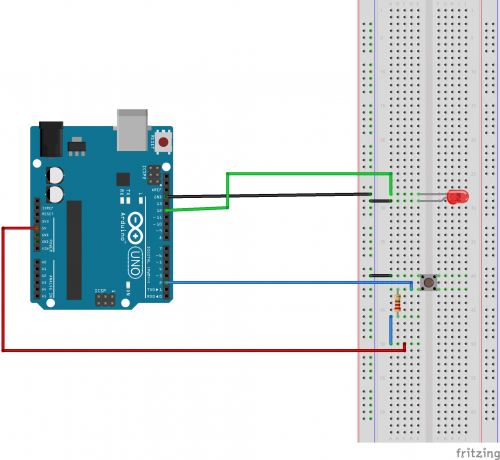
On relie :
- l'anode de la LED sur le GND et sa cathode sur la broche 12 de la carte arduino
- le 5V de l'arduino à la résistance de 10k puis au bouton. L'autre patte du bouton est reliée au GND
- la broche 2 de la carte arduino entre la résistance et le bouton
A noter : la plupart des boutons ont 4 pattes : elles sont reliées 2 à 2.
On colle ensuite un servomoteur d'un côté du support et le second de l'autre côté (par exemple avec du double face ou avec de la colle).
Le code
int button = 2; //broche où on liera la valeur renvoyée par le capteur
int led = 12; //broche où est reliée la cathode de la LED
int etat; //variable où on stockera l'état du bouton
int compteur = 0; //variable permettant de savoir si on éteint ou allume la LED
void setup() {
pinMode(button, INPUT); //on créé une entrée : on reçoit l'état du bouton
pinMode(led, OUTPUT); //on créé une sortie : on donne l'état de la LED
}
void loop() {
etat = digitalRead(button); //On lit l'état du bouton
if(etat==LOW) { //voir plus bas pour cette ligne
compteur++; //on ajoute 1 à "compteur"
}
if(compteur&1) { //si compteur est impaire, on allume
digitalWrite(led,HIGH);
}
else { //sinon, on éteint
digitalWrite(led,LOW);
}
delay(100); //on attend pour ne pas surcharger la carte
}
Certains capteurs renvoie 1 quand on appuie dessus, d'autre 0. Le code a été fait avec un qui renvoyait 0, d'où le "LOW". Dans le cas où un capteur renverrait 1, il faudrait remplacer LOW par HIGH.
Pour le vérifier, téléversez ce code :
int button = 2; //broche où on liera la valeur renvoyée par le capteur
void setup() {
pinMode(button, INPUT); //on créé une entrée : on reçoit l'état du bouton
Serial.begin(9600);
}
void loop() {
etat = digitalRead(button); //On lit l'état du bouton
Serial.println(etat);
delay(100); //on attend pour ne pas surcharger la carte
}
Puis ouvrez le moniteur série (bouton en haut à droite) et réglez le débit par rapport à celui du code (en bas à droite), ici 9600 bits/secondes. Ensuite appuyez pour voir la différence de résultat.
Au niveau du montage, vous pouvez garder le même que celui tout en haut.
Que voit-on ?
On voit que si on appuie, la LED s'allume (elle est par défaut éteinte) et que si on rappuie une seconde, elle s'éteint.
Explications
Le bouton va couper l'arrivée du courant ou au contraire la permettre. De ce fait, on peut vérifier son état (si le courant passe ou non) et ainsi savoir si on envoie du courant ou non dans la LED.
Questions sans réponses
Expériences sur Wikidébrouillard
Autres expériences
Applications : liens avec le quotidien
On a ici l'explication du fonctionnement d'un certain nombre d'interrupteur.
Lieux propices à sa réalisation
Plutôt dans un atelier avec des ordinateurs disposant du logiciel arduino.

